سيعيد برنامج إعادة تسمية الملفات دفعة أخرى فقط تسمية ملفات متعددة بسهولة
يبحث مستخدمو(Hardcore) الكمبيوتر المتشددون دائمًا عن أي أدوات يمكن أن تجعل حياتهم أسهل. كما ترى ، يعرف الأشخاص الذين لديهم الكثير من الملفات على أجهزة الكمبيوتر التي تعمل بنظام Windows 10 الألم عندما يتعلق الأمر بإعادة تسمية العديد من هذه الملفات دون مساعدة ، لذلك سنساعد في هذا الصدد. في الأسابيع القليلة الماضية ، صادفنا برنامجًا يُعرف باسم Just Another Batch File Renamer ، أو JABFR للاختصار. نعم ، الأمر كله يتعلق بإعادة تسمية العديد من الملفات في نفس الوقت بطريقة سريعة وسهلة في كل مرة.
الآن ، يجب أن نشير إلى أن هذا البرنامج يعتمد على JAR ، مما يعني أنه يجب عليك أولاً تثبيت Java Runtime Environment قبل المضي قدمًا. بدونها ، ستفشل الأداة في العمل بأي صفة ، لذا ضع ذلك في الاعتبار. إذا لم تكن من المعجبين لسبب ما بتشغيل أي شكل من أشكال تطبيقات Java على جهاز الكمبيوتر الخاص بك ، فنحن نقترح قضاء بعض الوقت لتجربة بديل لـ JABFR .
مجرد برنامج آخر دفعة ملف رنمر(Batch File Renamer) للكمبيوتر
من أجل إعادة تسمية ملفات متعددة(rename multiple files) في نفس الوقت ، هناك حاجة إلى الأداة المثالية ، ويمكن أن تكون مجرد(Just) مجموعة أخرى من ملفات إعادة تسمية الملفات(Batch File Renamer) .
1] واجهة المستخدم(1] The user interface)
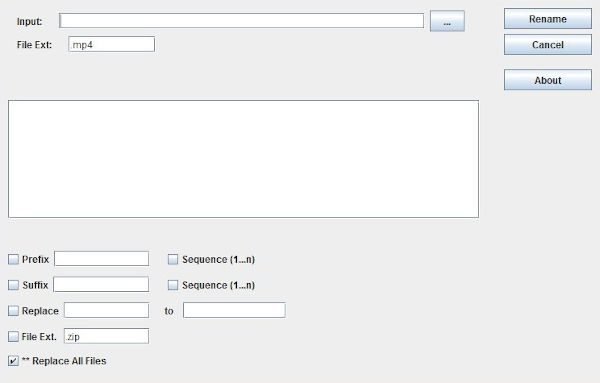
سيلاحظ المستخدمون على الفور مدى سهولة فهم واجهة المستخدم لأنها مباشرة في صلب الموضوع. كل ما هو مطلوب لجعل الأشياء تعمل ، متاح مباشرة من الشاشة الرئيسية ، وهذا رائع لإنجاز العمل في الوقت المناسب.
ربما يكون الجانب السلبي الوحيد لواجهة المستخدم هو حقيقة أنها تبدو قديمة ولكن خارج ذلك ، كل شيء آخر على ما يرام من وجهة نظرنا.
2] إضافة ملفات(2] Add Files)

حسنًا ، لذلك عندما يتعلق الأمر بإضافة الملفات لغرض إعادة التسمية ، فإن المهمة سهلة للغاية. ما عليك سوى(Just) النقر فوق زر الإدخال(Input) وتحديد جميع الملفات وإضافتها ، هذا كل شيء ، لنكون صادقين. لا ينبغي أن يكون من الصعب جدًا إضافة العديد من الملفات التي تريدها ، لذا استخدمها.
يجب أن نشير إلى أنه من الممكن أيضًا تغيير امتداد الملف إلى ما تريد. يمكن أن يكون هذا مفيدًا في حالات نادرة ، لذلك لا تنسَ ذلك.
3] حان الوقت لإعادة تسمية بعض الملفات(3] Time to rename some files)
تعد إعادة تسمية الملفات مهمة سهلة للغاية لأن كل ما تحتاجه في متناول يدك. ما عليك سوى(Simply) تحديد الملف الذي تريد تعديله ، ثم ابحث أدناه عن جميع الخيارات التي يمكنك تغييرها. يمكن للمستخدم تغيير البادئة (Prefix)واللاحقة(Suffix) والتسلسل والمزيد(Sequence) .
تأكد من تحديد المربع الذي يشير إلى استبدال(Replace) جميع الملفات(Files) ، ومن هناك ، عد إلى الأعلى وانقر على الزر الذي يشير إلى إعادة تسمية(Rename) . بعد ذلك ، استرخ وانتظر حتى تكمل الأداة المهمة ، وبعد ذلك يكون كل شيء على ما يرام.
قم بتنزيل Just(Download Just) Another Batch File Renamer من الموقع الرسمي(official website) .
Related posts
Best Free Bulk File Renamer software إلى ملفات Mass Rename في Windows 10
Windows File Analyzer يساعدك في فك تشفير وتحليل ملفات نظام التشغيل الخاصة
Split & Join Files مع Split Byte، Free File Splitter & Joiner software
Verify File Integrity مع File Integrity & Checksum Checkers مجانا
Tablacus Explorer: Tabbed File Manager مع دعم الوظيفة الإضافية
Convert Word وثائق إلى JPG باستخدام Batch Word إلى JPG Converter
Optimize، ضغط وتقليل PDF File size في Windows 10
Remove virus من USB Flash Drive باستخدام Command Prompt or Batch File
Duplicate File Finder and Remover software مجانا لWindows 10
File Monitoring software مجانا Windows 10
VirtualDJ هو Virtual ViLTual DJ software مجانا ل Windows 10 PC
File Deleter software لحذف الملفات والمجلدات المؤمنة في Windows 10
SWISS File Knife مفيدة Command Line tool ل Windows
Alt-Tab Terminator يعزز الافتراضي Windows ALT-Tab functionality
مشاركة الملفات مع أي شخص مع Send Anywhere ل Windows PC
Best مجانا File Splitter and Joiner software ل Windows 10
بحث الملفات داخل الهاتف المحمول من جهاز الكمبيوتر الخاص بك - Mobile File Search
Release TCP/IP، Flush DNS، Reset Winsock، Reset Proxy مع Batch File
mucommander هو بسيط File Explorer alternative ل Windows PC
Reopen المجلدات المغلقة مؤخرا، الملفات، البرامج، ويندوز
